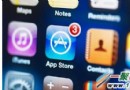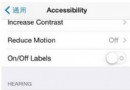蘋果iOS 開發之照片框架詳解
一. 概要
在 iOS 設備中,照片和視頻是相當重要的一部分。最近剛好在制作一個自定義的 iOS 圖片選擇器,順便整理一下 iOS 中對照片框架的使用方法。在 iOS 8 出現之前,開發者只能使用 AssetsLibrary 框架來訪問設備的照片庫,這是一個有點跟不上 iOS 應用發展步伐以及代碼設計原則但確實強大的框架,考慮到 iOS7 仍占有不少的滲透率,因此 AssetsLibrary 也是本文重點介紹的部分。而在 iOS8 出現之後,蘋果提供了一個名為 PhotoKit 的框架,一個可以讓應用更好地與設備照片庫對接的框架,文末也會介紹一下這個框架。
另外值得強調的是,在 iOS 中,照片庫並不只是照片的集合,同時也包含了視頻。在 AssetsLibrary 中兩者都有相同類型的對象去描述,只是類型不同而已。文中為了方便,大部分時候會使用「資源」代表 iOS 中的「照片和視頻」。
二. AssetsLibrary 組成介紹
AssetsLibrary 的組成比較符合照片庫本身的組成,照片庫中的完整照片庫對象、相冊、相片都能在 AssetsLibrary 中找到一一對應的組成,這使到 AssetsLibrary 的使用變得直觀而方便。
AssetsLibrary: 代表整個設備中的資源庫(照片庫),通過 AssetsLibrary 可以獲取和包括設備中的照片和視頻
ALAssetsGroup: 映射照片庫中的一個相冊,通過 ALAssetsGroup 可以獲取某個相冊的信息,相冊下的資源,同時也可以對某個相冊添加資源。
ALAsset: 映射照片庫中的一個照片或視頻,通過 ALAsset 可以獲取某個照片或視頻的詳細信息,或者保存照片和視頻。
ALAssetRepresentation: ALAssetRepresentation 是對 ALAsset 的封裝(但不是其子類),可以更方便地獲取 ALAsset 中的資源信息,每個 ALAsset 都有至少有一個 ALAssetRepresentation 對象,可以通過 defaultRepresentation 獲取。而例如使用系統相機應用拍攝的 RAW + JPEG 照片,則會有兩個 ALAssetRepresentation,一個封裝了照片的 RAW 信息,另一個則封裝了照片的 JPEG 信息。
三. AssetsLibrary 的基本使用
AssetsLibrary 的功能很多,基本可以分為對資源的獲取/保存兩個部分,保存的部分相對簡單,API 也比較少,因此這裡不作詳細介紹。獲取資源的 API 則比較豐富了,一個常見的使用大量 AssetsLibrary API 的例子就是圖片選擇器(ALAsset Picker)。要制作一個圖片選擇器,思路應該是獲取照片庫-列出所有相冊-展示相冊中的所有圖片-預覽圖片大圖。
首先是要檢查 App 是否有照片操作授權:
NSUInteger _targetIndex; // index 目標值,拉取資源直到這個值就手工停止拉取
NSUInteger _currentIndex; // 當前 index,每次拉取資源時從這個值開始
_targetIndex = 50;
_currentIndex = 0;
- (void)loadAssetWithAssetsGroup:(assetsGroup *)assetsGroup {
[assetsGroup enumerateAssetsAtIndexes:[NSIndexSet indexSetWithIndex:_currentIndex] options:NSEnumerationReverse usingBlock:^(ALAsset *result, NSUInteger index, BOOL *stop) {
_currentIndex = index;
if (index > _targetIndex) {
// 拉取資源的索引如果比目標值大,則停止拉取 *stop = YES;
} else {
if (result) {
[_imagesAssetArray addObject:result];
} else {
// result 為 nil,即遍歷相片或視頻完畢 }
}
}];
}
// 之前拉取的數據已經顯示完畢,需要展示新數據,重新調用 loadAssetWithAssetsGroup 方法,並根據需要更新 _targetIndex 的值
如果已經獲取授權,則可以獲取相冊列表:
12345678910111213141516171819 _assetsLibrary = [[ALAssetsLibrary alloc] init]; _albumsArray = [[NSMutableArray alloc] init]; [_assetsLibrary enumerateGroupsWithTypes:ALAssetsGroupAll usingBlock:^(ALAssetsGroup *group, BOOL *stop) { if (group) { [group setAssetsFilter:[ALAssetsFilter allPhotos]]; if (group.numberOfAssets > 0) { // 把相冊儲存到數組中,方便後面展示相冊時使用 [_albumsArray addObject:group]; } } else { if ([_albumsArray count] > 0) { // 把所有的相冊儲存完畢,可以展示相冊列表 } else { // 沒有任何有資源的相冊,輸出提示 } } } failureBlock:^(NSError *error) { NSLog(@"Asset group not found!\n"); }];
上面的代碼中,遍歷出所有的相冊列表,並把相冊中資源數不為空的相冊 ALAssetGroup 對象的引用儲存到一個數組中。這裡需要強調幾點:
iOS 中允許相冊為空,即相冊中沒有任何資源,如果不希望獲取空相冊,則需要像上面的代碼中那樣手動過濾
ALAssetsGroup 有一個 setAssetsFilter 的方法,可以傳入一個過濾器,控制只獲取相冊中的照片或只獲取視頻。一旦設置過濾,ALAssetsGroup 中資源列表和資源數量的獲取也會被自動更新。
整個 AssetsLibrary 中對相冊、資源的獲取和保存都是使用異步處理(Asynchronous),這是考慮到資源文件體積相當比較大(還可能很大)。例如上面的遍歷相冊操作,相冊的結果使用 block 輸出,如果相冊遍歷完畢,則最後一次輸出的 block 中的 group 參數值為 nil。而 stop 參數則是用於手工停止遍歷,只要把 *stop 置 YES,則會停止下一次的遍歷。關於這一點常常會引起誤會,所以需要注意。
現在,已經可以獲取相冊了,接下來是獲取相冊中的資源:
12345678 _imagesAssetArray = [[NSMutableArray alloc] init]; [assetsGroup enumerateAssetsWithOptions:NSEnumerationReverse usingBlock:^(ALAsset *result, NSUInteger index, BOOL *stop) { if (result) { [_imagesAssetArray addObject:result]; } else { // result 為 nil,即遍歷相片或視頻完畢,可以展示資源列表 } }];
跟遍歷相冊的過程類似,遍歷相片也是使用一系列的異步方法,其中上面的方法所輸出的 block 中,除了 result 參數表示資源信息,stop 用於手工停止遍歷外,還提供了一個 index 參數,這個參數表示資源的索引。一般來說,展示資源列表都會使用縮略圖(result.thumbnail),因此即使資源很多,遍歷資源的速度也會相當快。但如果確實需要加載資源的高清圖或者其他耗時的處理,則可以利用上面的 index 參數和 stop 參數做一個分段拉取資源。例如:
1234567891011121314151617181920212223 NSUInteger _targetIndex; // index 目標值,拉取資源直到這個值就手工停止拉取 NSUInteger _currentIndex; // 當前 index,每次拉取資源時從這個值開始 _targetIndex = 50; _currentIndex = 0; - (void)loadAssetWithAssetsGroup:(assetsGroup *)assetsGroup { [assetsGroup enumerateAssetsAtIndexes:[NSIndexSet indexSetWithIndex:_currentIndex] options:NSEnumerationReverse usingBlock:^(ALAsset *result, NSUInteger index, BOOL *stop) { _currentIndex = index; if (index > _targetIndex) { // 拉取資源的索引如果比目標值大,則停止拉取 *stop = YES; } else { if (result) { [_imagesAssetArray addObject:result]; } else { // result 為 nil,即遍歷相片或視頻完畢 } } }]; } // 之前拉取的數據已經顯示完畢,需要展示新數據,重新調用 loadAssetWithAssetsGroup 方法,並根據需要更新 _targetIndex 的值
最後一步是獲取圖片詳細信息,例如:
1234 // 獲取資源圖片的詳細資源信息,其中 imageAsset 是某個資源的 ALAsset 對象 ALAssetRepresentation *representation = [imageAsset defaultRepresentation]; // 獲取資源圖片的 fullScreenImage UIImage *contentImage = [UIImage imageWithCGImage:[representation fullScreenImage]];
對於一個 ALAssetRepresentation,裡面包含了圖片的多個版本。最常用的是 fullResolutionImage 和 fullScreenImage。fullResolutionImage 是圖片的原圖,通過 fullResolutionImage 獲取的圖片沒有任何處理,包括通過系統相冊中“編輯”功能處理後的信息也沒有被包含其中,因此需要展示“編輯”功能處理後的信息,使用 fullResolutionImage 就比較不方便,另外 fullResolutionImage 的拉取也會比較慢,在多張 fullResolutionImage 中切換時能明顯感覺到圖片的加載過程。因此這裡建議獲取圖片的 fullScreenImage,它是圖片的全屏圖版本,這個版本包含了通過系統相冊中“編輯”功能處理後的信息,同時也是一張縮略圖,但圖片的失真很少,缺點是圖片的尺寸是一個適應屏幕大小的版本,因此展示圖片時需要作出額外處理,但考慮到加載速度非常快的原因(在多張圖片之間切換感受不到圖片加載耗時),仍建議使用 fullScreenImage。
系統相冊的處理過程大概也是如上,可以看出,在整個過程中並沒有使用到圖片的 fullResolutionImage,從相冊列表展示到最終查看資源,都是使用縮略圖,這也是 iOS 相冊加載快的一個重要原因。
三. AssetsLibrary 的坑點
作為一套老框架,AssetsLibrary 不但有坑,而且還不少,除了上面提到的資源異步拉取時需要注意的事項,下面幾點也是值得注意的:
1. AssetsLibrary 實例需要強引用
實例一個 AssetsLibrary 後,如上面所示,我們可以通過一系列枚舉方法獲取到需要的相冊和資源,並把其儲存到數組中,方便用於展示。但是,當我們把這些獲取到的相冊和資源儲存到數組時,實際上只是在數組中儲存了這些相冊和資源在 AssetsLibrary 中的引用(指針),因而無論把相冊和資源儲存數組後如何利用這些數據,都首先需要確保 AssetsLibrary 沒有被 ARC 釋放,否則把數據從數組中取出來時,會發現對應的引用數據已經丟失(參見下圖)。這一點較為容易被忽略,因此建議在使用 AssetsLibrary 的 viewController 中,把 AssetsLibrary 作為一個強持有的 property 或私有變量,避免在枚舉出 AssetsLibrary 中所需要的數據後,AssetsLibrary 就被 ARC 釋放了。
如下圖:實例化一個 AssetsLibrary 的局部變量,枚舉所有相冊並儲存在名為 _albumsArray 的數組中,展示相冊時再次查看數組,發現 ALAssetsGroup 中的數據已經丟失。

2. AssetsLibrary 遵循寫入優先原則
寫入優先也就是?,在利用 AssetsLibrary 讀取資源的過程中,有任何其它的進程(不一定是同一個 App)在保存資源時,就會收到 ALAssetsLibraryChangedNotification,讓用戶自行中斷讀取操作。最常見的就是讀取 fullResolutionImage 時,用進程在寫入,由於讀取 fullResolutionImage 耗時較長,很容易就會 exception。
3. 開啟 Photo Stream 容易導致 exception
本質上,這跟上面的 AssetsLibrary 遵循寫入優先原則是同一個問題。如果用戶開啟了共享照片流(Photo Stream),共享照片流會以 mstreamd 的方式“偷偷”執行,當有人把相片寫入 Camera Roll 時,它就會自動保存到 Photo Stream Album 中,如果用戶剛好在讀取,那就跟上面說的一樣產生 exception 了。由於共享照片流是用戶決定是否要開啟的,所以開發者無法改變,但是可以通過下面的接口在需要保護的時刻關閉監聽共享照片流產生的頻繁通知信息。
1 [ALAssetsLibrary disableSharedPhotoStreamsSupport];
四. PhotoKit 簡介
PhotoKit 是一套比 AssetsLibrary 更完整也更高效的庫,對資源的處理跟 AssetsLibrary 也有很大的不同。
首先簡單介紹幾個概念:
PHAsset: 代表照片庫中的一個資源,跟 ALAsset 類似,通過 PHAsset 可以獲取和保存資源
PHFetchOptions: 獲取資源時的參數,可以傳 nil,即使用系統默認值
PHFetchResult: 表示一系列的資源集合,也可以是相冊的集合
PHAssetCollection: 表示一個相冊或者一個時刻,或者是一個「智能相冊(系統提供的特定的一系列相冊,例如:最近刪除,視頻列表,收藏等等,如下圖所示)
PHImageManager: 用於處理資源的加載,加載圖片的過程帶有緩存處理,可以通過傳入一個 PHImageRequestOptions 控制資源的輸出尺寸等規格
PHImageRequestOptions: 如上面所說,控制加載圖片時的一系列參數
下圖中 UITableView 的第二個 section 就是 PhotoKit 所列出的所有智能相冊
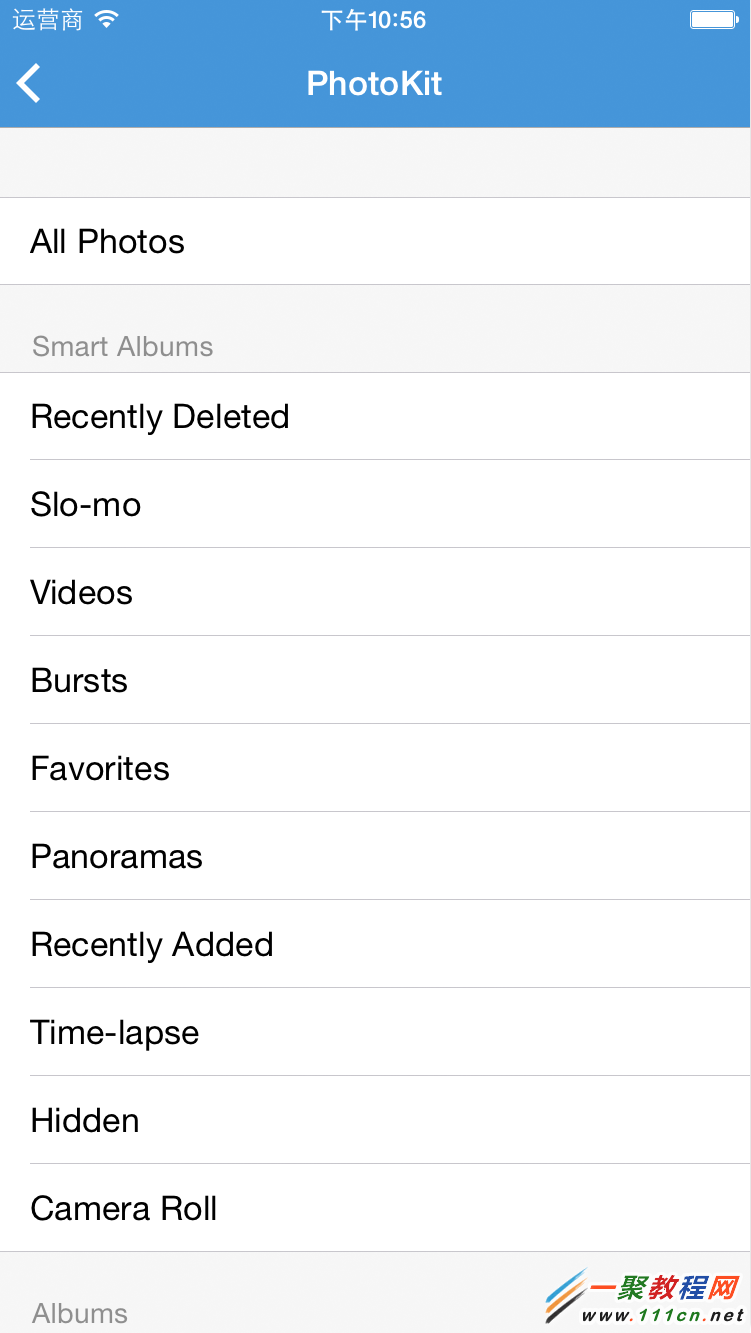
再列出幾個代碼片段,展示如何獲取相冊以及某個相冊下資源的代碼:
// 列出所有相冊智能相冊 PHFetchResult *smartAlbums = [PHAssetCollection fetchAssetCollectionsWithType:PHAssetCollectionTypeSmartAlbum subtype:PHAssetCollectionSubtypeAlbumRegular options:nil];
// 列出所有用戶創建的相冊 PHFetchResult *topLevelUserCollections = [PHCollectionList fetchTopLevelUserCollectionsWithOptions:nil];
// 獲取所有資源的集合,並按資源的創建時間排序 PHFetchOptions *options = [[PHFetchOptions alloc] init];
options.sortDescriptors = @[[NSSortDescriptor sortDescriptorWithKey:@"creationDate" ascending:YES]];
PHFetchResult *assetsFetchResults = [PHAsset fetchAssetsWithOptions:options];
// 在資源的集合中獲取第一個集合,並獲取其中的圖片 PHCachingImageManager *imageManager = [[PHCachingImageManager alloc] init];
PHAsset *asset = assetsFetchResults[0];
[imageManager requestImageForAsset:asset
targetSize:SomeSize
contentMode:PHImageContentModeAspectFill
options:nil
resultHandler:^(UIImage *result, NSDictionary *info) {
// 得到一張 UIImage,展示到界面上
}];
結合上面幾個代碼片段上看,PhotoKit 相對 AssetsLibrary 主要有三點重要的改進:
從 AssetsLibrary 中獲取數據,無論是相冊,還是資源,本質上都是使用枚舉的方式,遍歷照片庫取得相應的數據。而 PhotoKit 則是通過傳入參數,直接獲取相應的數據,因而效率會提高不少。
在 AssetsLibrary 中,相冊和資源是對應不同的對象(ALAssetGroup 和 ALAsset),因此獲取相冊和獲取資源是兩個完全沒有關聯的接口。而 PhotoKit 中則有 PHFetchResult 這個可以統一儲存相冊或資源的對象,因此處理相冊和資源時也會比較方便。
PhotoKit 返回資源結果時,同時返回了資源的元數據,獲取元數據在 AssetsLibrary 中是很難辦到的一件事。同時通過 PHAsset,開發者還能直接獲取資源是否被收藏(favorite)和隱藏(hidden),拍攝圖片時是否開啟了 HDR 或全景模式,甚至能通過一張連拍圖片獲取到連拍圖片中的其他圖片。這也是文章開頭說的,PhotoKit 能更好地與設備照片庫接入的一個重要因素。